Reactor Car-Wheel
Reactor Car-Wheel hakkında...
Merhabalar bu dersimizde reactor bölmesindeki car-wheel ![]() nesnesinin nasıl kullanıldığından kısaca bahsedeceğiz. Hemen perspective penceresine bir cylinder çizelim radius 45, height 13, sides 8 olsun bir sekizgen oluşturduk. nesne seçiliyken sol tarafta reactor panelinde rigid body
nesnesinin nasıl kullanıldığından kısaca bahsedeceğiz. Hemen perspective penceresine bir cylinder çizelim radius 45, height 13, sides 8 olsun bir sekizgen oluşturduk. nesne seçiliyken sol tarafta reactor panelinde rigid body ![]() nesnesine bir kere tıklayalım şimdi sekizgene sertlik özelliği verdik birde buna ağırlık verelim yine nesnemiz seçiliyken ;
nesnesine bir kere tıklayalım şimdi sekizgene sertlik özelliği verdik birde buna ağırlık verelim yine nesnemiz seçiliyken ;
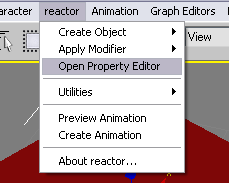 resim 1.
resim 1.
yukarıda bulunan resimdeki gibi reactor menüsünden open property editor yazısına tıklayıp çıkan menüden en üsteki physical properties menüsünü açıp (genelde açık olur.) mass değerine bu kilo değeridir ben 5 girdim siz istediğiniz sayıyı girebilirsiniz sayıyı girdikten sonra enter a basıp menüyü kapatalım. Daha sonra reactor panelinin alt tarafında bulunan car-wheel ![]() nesnesini seçip sahnemizin görünen bir yerine katalım.Bu nesne seçiliyken modify paneline geçip properties bölümündeki child yazısınınyanında ki ´none´ butonuna tıklayıp (resim 2 gibi) çizdiğimiz nesneyi seçelim. None yazısının cylinder01 olduğunu göreceksiniz.
nesnesini seçip sahnemizin görünen bir yerine katalım.Bu nesne seçiliyken modify paneline geçip properties bölümündeki child yazısınınyanında ki ´none´ butonuna tıklayıp (resim 2 gibi) çizdiğimiz nesneyi seçelim. None yazısının cylinder01 olduğunu göreceksiniz.
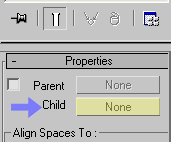 resim2.
resim2.
Yine bu bölümün alt kısmında bulunan spin parameters kısmındaki velocity ve gain değerlerine 5 ve 10 sayılarını girelim.(resim 3 teki gibi).
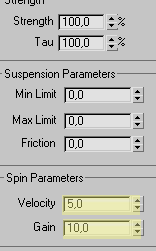 resim3.
resim3.
Şimdi sıra geldi dönme yönünü belirlemeye car-wheel nesnemiz modify panelinde ki CarWheel yazısının yanında bulunan + işaretine tıklayıp (resim 4) açılan menüden ilk parentspace yazısına tıkladıktan sonra üst panellerde bulunan ![]() select and rotate aracını seçelim ve y değerine -90 sonra parent space yazısının altında bulunan child space ye tıklayıp.select and rotate aracı seçiliyken y değerine -90 sayısını girmemiz yeterli olacaktır.Suspension Rotation a değer girmemize gerek yoktur.
select and rotate aracını seçelim ve y değerine -90 sonra parent space yazısının altında bulunan child space ye tıklayıp.select and rotate aracı seçiliyken y değerine -90 sayısını girmemiz yeterli olacaktır.Suspension Rotation a değer girmemize gerek yoktur.
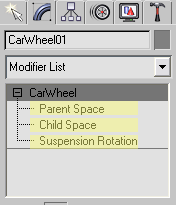 resim4.
resim4.
Artık son işlemimize geldi sol tarafta reactor panelinden constraint solver ![]() aracına tıklayıp ekranın görünen bir yerine katalım. bu araç seçiliyken modify panelindeki properties bölümünün üst kısmında RB Collection yazısı ve onun altında None butonu göreceksiniz bu butona tıkladıktan sonra ekranımızda bulunan rigid body
aracına tıklayıp ekranın görünen bir yerine katalım. bu araç seçiliyken modify panelindeki properties bölümünün üst kısmında RB Collection yazısı ve onun altında None butonu göreceksiniz bu butona tıkladıktan sonra ekranımızda bulunan rigid body ![]() nesnesine tıklayalım. None yazısı RBcollection01 e dönüştübu bölümün alt tarafında 3 adet buton göreceksiniz Pick, Add, Delete buradan sadece Add butonuna tıklayalım select new constraints to add menüsü açılacak buradan carwheel01
nesnesine tıklayalım. None yazısı RBcollection01 e dönüştübu bölümün alt tarafında 3 adet buton göreceksiniz Pick, Add, Delete buradan sadece Add butonuna tıklayalım select new constraints to add menüsü açılacak buradan carwheel01
yazısını seçtikten sonra alt tarafta select botununa tıklayalım.(resim 5)
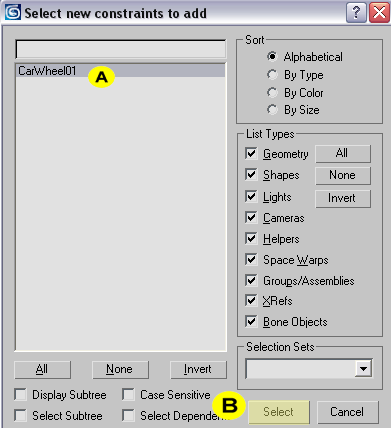 resim5.
resim5.
bu işlem de bittiğine göre artık animasyonu seyredebiliriz. Utilities![]() bölümüne geçelim en alttaki reactor butonuna tıklayalım Preview & Animation bölümünde preview in Window butonuna tıkladığımızda çıkan pencereden, (resim6) p tuşuna basarak animasyonu seyredebilirsiniz. Create Animation da animasyonu sahneye taşır. İyi çalışmalar..(bu özelliği helikopter pervanesini döndürmek için kullanabilirsiniz.)
bölümüne geçelim en alttaki reactor butonuna tıklayalım Preview & Animation bölümünde preview in Window butonuna tıkladığımızda çıkan pencereden, (resim6) p tuşuna basarak animasyonu seyredebilirsiniz. Create Animation da animasyonu sahneye taşır. İyi çalışmalar..(bu özelliği helikopter pervanesini döndürmek için kullanabilirsiniz.)
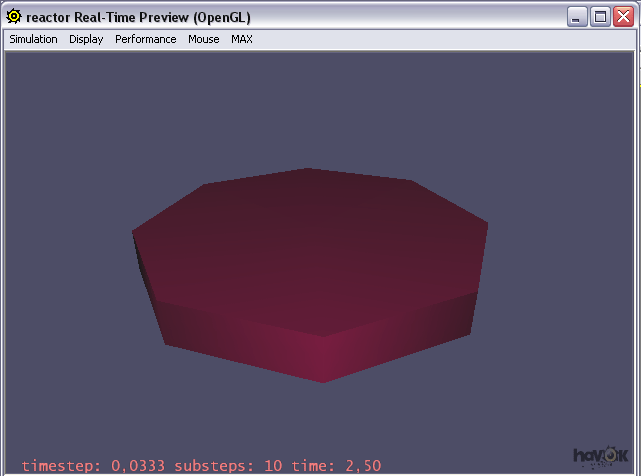 resim6.
resim6.
Sahnenin Bitmiş Hali: car_whell.zip
Ekleyen: produc
Kapalı
Eklediğim Dersler
Ders Kategorileri
Yeni Dersler (Tutorials)
 Armor Modelleme
Armor Modelleme
Ekleyen: Dereli Ücretsiz Zbrush Dersi.
Ücretsiz Zbrush Dersi.
Ekleyen: BurakB Corona Render ile Salon Görselleştirme
Corona Render ile Salon Görselleştirme
Ekleyen: barcelona1988 Tek Bir Resimle Nasıl Sinematik Görüntü Ala Biliriz?
Tek Bir Resimle Nasıl Sinematik Görüntü Ala Biliriz?
Ekleyen: PixlandPictures After Effects - Script kullanmadan karakter rigleme
After Effects - Script kullanmadan karakter rigleme
Ekleyen: PixlandPictures 3dsmax landscape_ Making of Part1
3dsmax landscape_ Making of Part1
Ekleyen: altıneldiven Oyun yapımı dersleri 5 - Unity3D Sahne Duzeni
Oyun yapımı dersleri 5 - Unity3D Sahne Duzeni
Ekleyen: drekon